在QGIS中导入Google、Bing、高德等地图和卫星影像
在QGIS中导入Google、Bing地图和卫星影像以QGIS3.14.1为例,方法有两种:1.通过XYZ Tiles导入;2.(推荐)安装QuickMapServices导入。方法2更加方便,底图多,且速度更快更稳定,尤其在使用代码操作底图时,强烈推荐方法2,方法1可能由于网速加载不全。方法1、通过XYZ Tiles导入打开QGIS,在左侧browser栏中找到XYZ Tiles,右键选择New
一键AI生成摘要,助你高效阅读
问答
·
以QGIS3.14.1为例,方法有两种:1.通过XYZ Tiles导入;2.(推荐)安装QuickMapServices导入。
PS:方法2更加方便,底图多,且速度更快更稳定,尤其在使用代码操作底图时,强烈推荐方法2,方法1可能由于网速加载不全。
方法1、通过XYZ Tiles导入
打开QGIS,在左侧browser栏中找到XYZ Tiles,右键选择New Connection…。
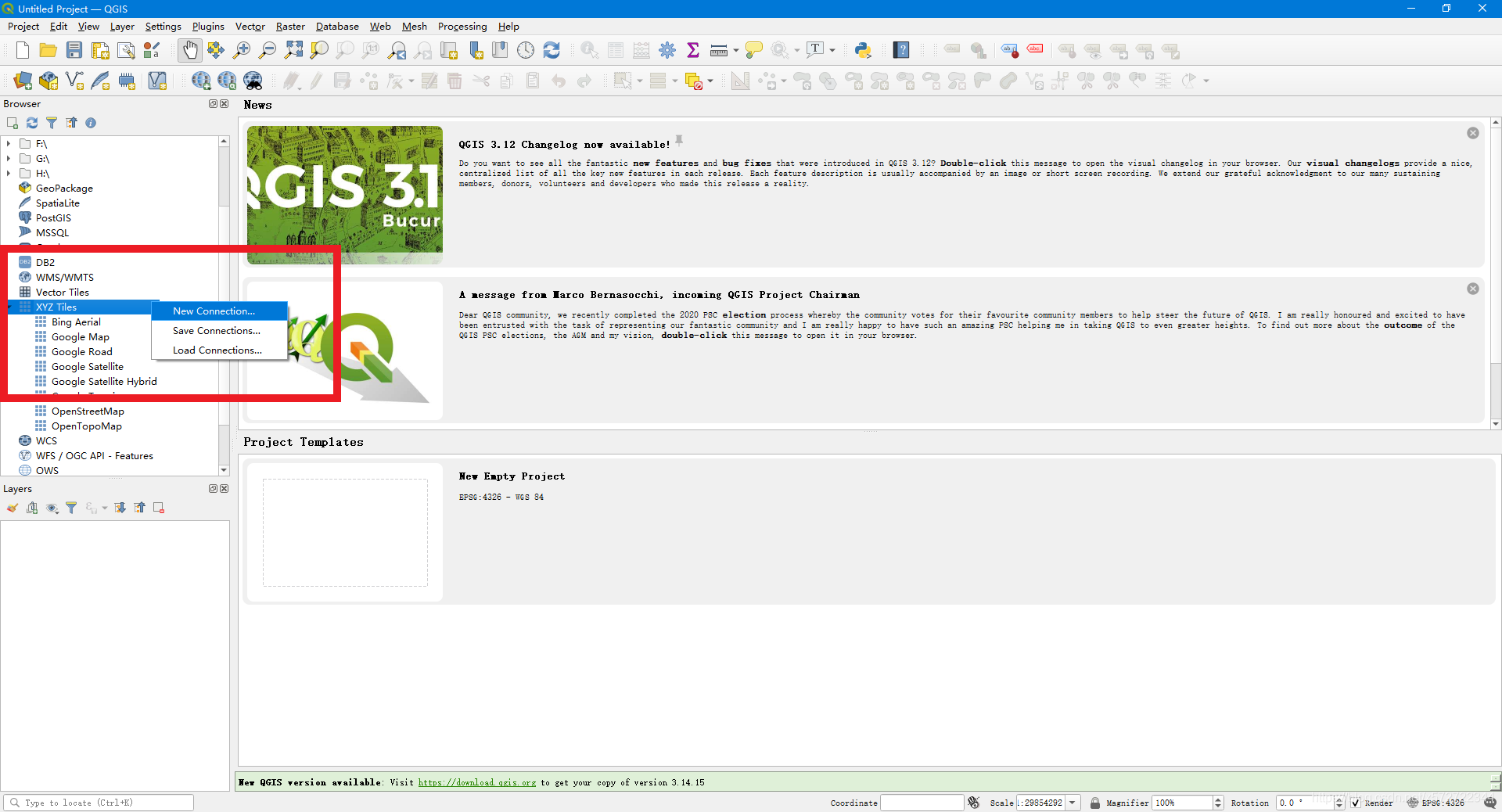
输入Name和URL,点击OK即可保存。
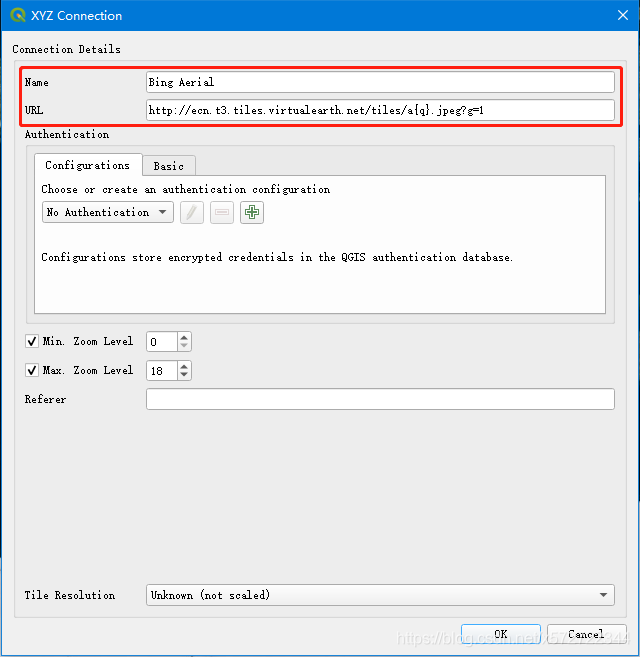
双击保存好的Connection即可导入底图。
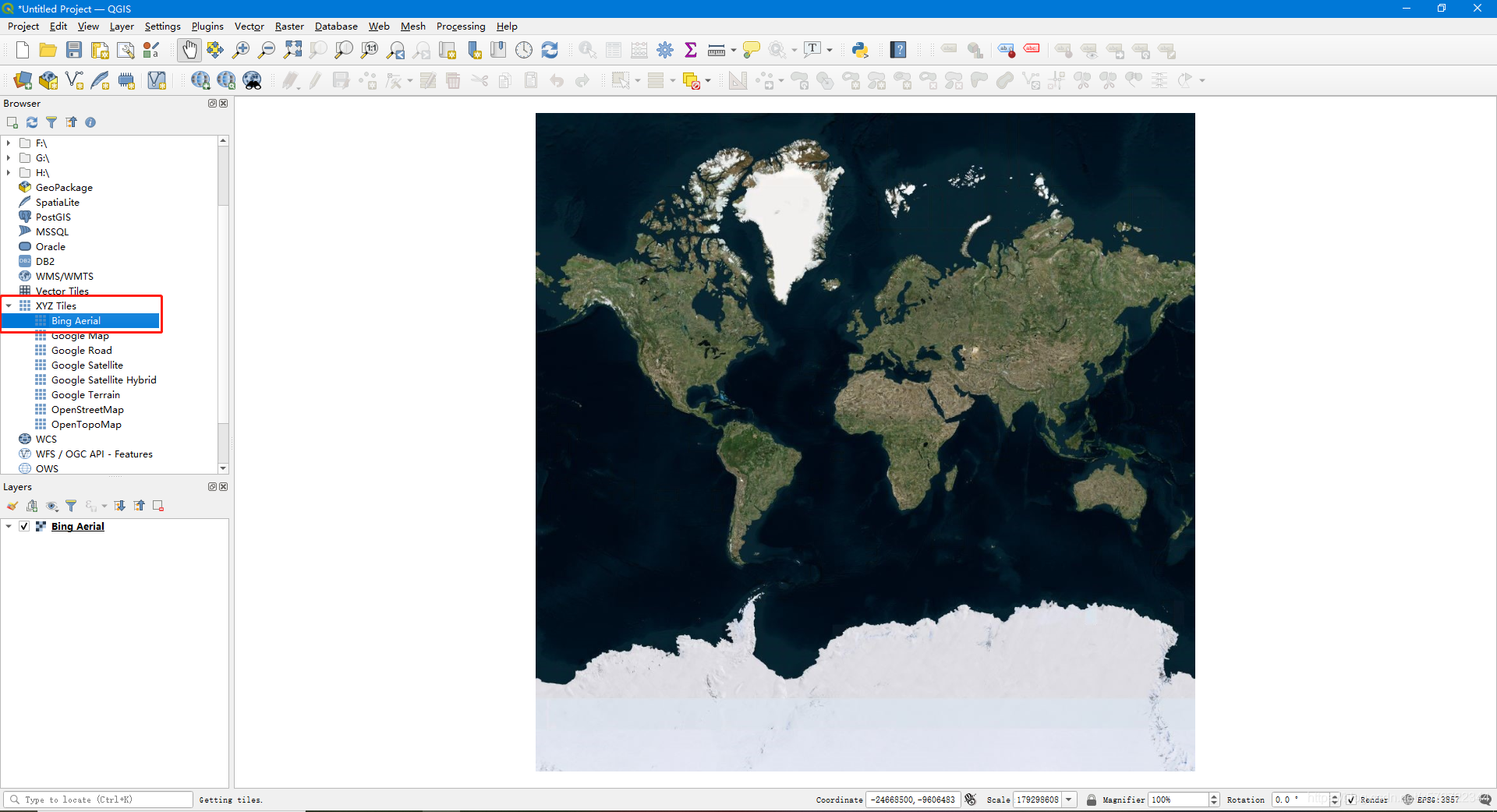
常用Tiles链接如下:
OpenTopoMap
https://tile.opentopomap.org/{z}/{x}/{y}.png
OpenStreetMap
http://tile.openstreetmap.org/{z}/{x}/{y}.png
Google Hybrid
https://mt1.google.com/vt/lyrs=y&x={x}&y={y}&z={z}
Google Satellite
https://mt1.google.com/vt/lyrs=s&x={x}&y={y}&z={z}
Google Road
https://mt1.google.com/vt/lyrs=m&x={x}&y={y}&z={z}
Bing Aerial
http://ecn.t3.tiles.virtualearth.net/tiles/a{q}.jpeg?g=1
高德卫星影像
https://webst01.is.autonavi.com/appmaptile?style=6&x={x}&y={y}&z={z}
高德路网
https://wprd01.is.autonavi.com/appmaptile?x={x}&y={y}&z={z}&lang=zh_cn&size=1&scl=2&style=8<ype=11
方法2、安装QuickMapServices插件导入
打开QGIS,在菜单Plugins中选择Manage and Install Plugins…。
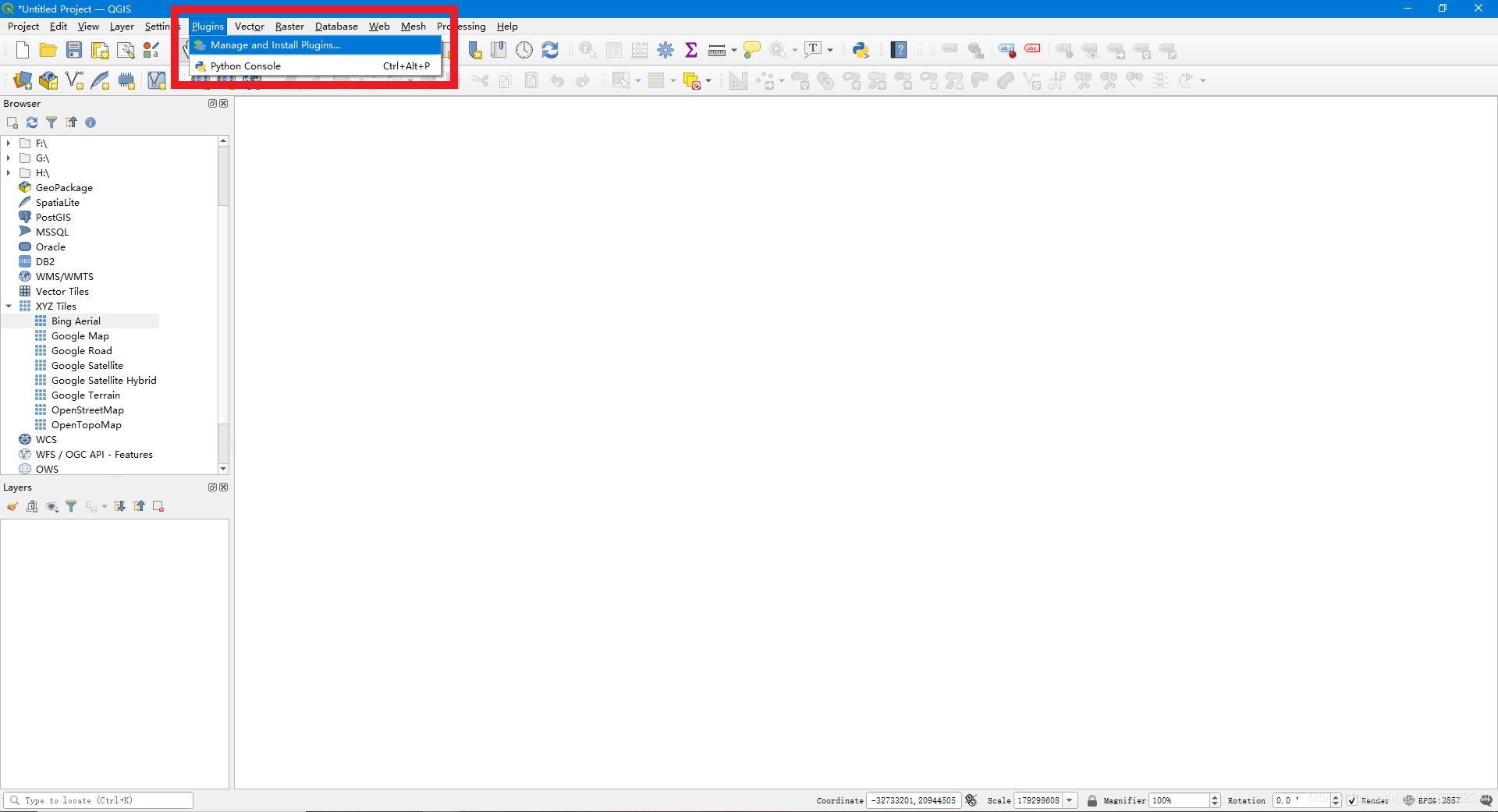
搜索QuickMapServices,选中并点击Install,等待即可完成安装。
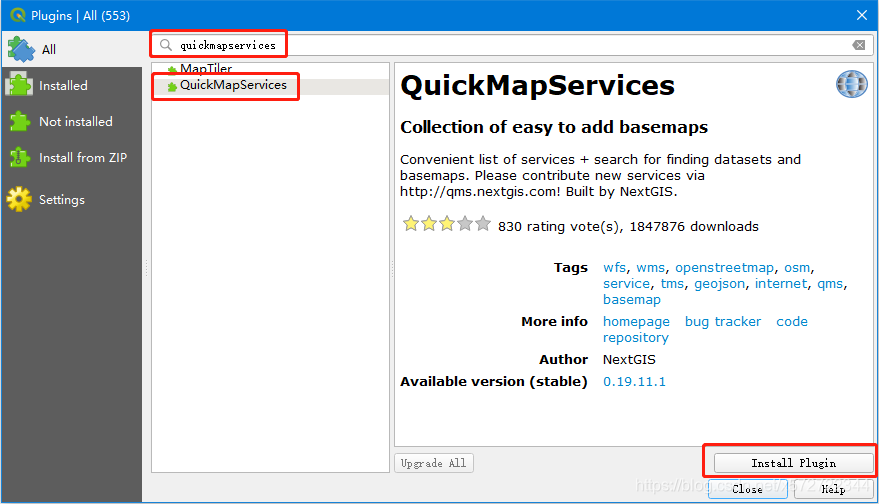
安装好后会在工具栏显示三个图标,选择带➕号的那个,打开即可看到大量底图,单击即可导入。
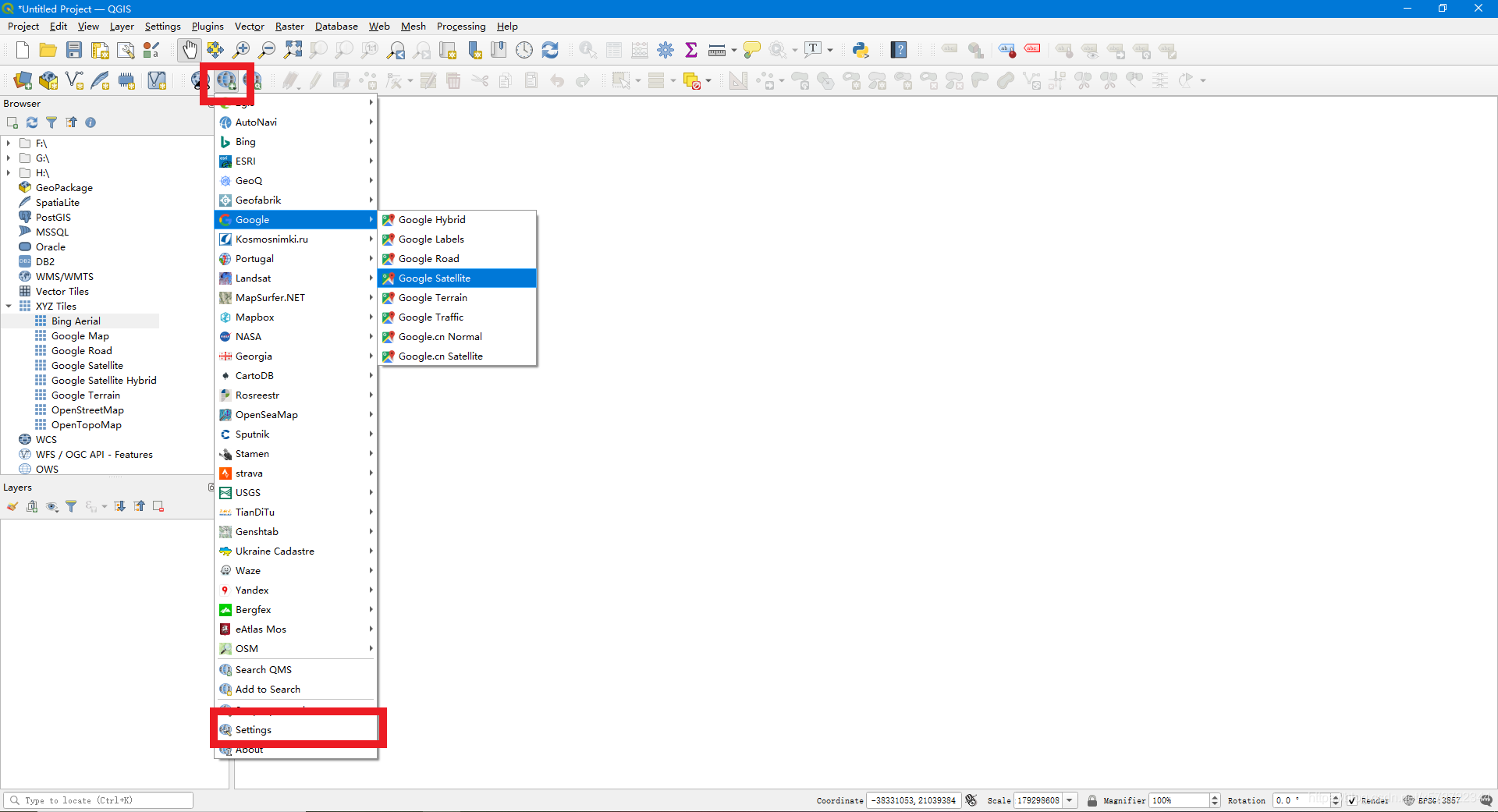
有些朋友可能发现底图并没有图片上展示的这么多,这是由于部分底图需要额外获取,选择底部的Settings→More services→Get contributed pack,即可完成获取。

更多推荐
 已为社区贡献1条内容
已为社区贡献1条内容










所有评论(0)